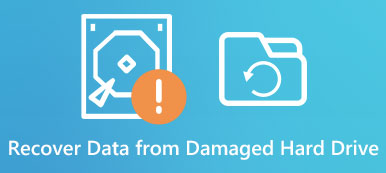„Mam laptopa z systemem Windows 10 i niedawno sformatowałem jeden z moich dysków twardych i straciłem na nim wszystkie pliki. Skontaktowałem się z działem wsparcia technicznego i zasugerowali mi przywrócenie NTFS. Nie znam się na technologii i w ogóle nie wiem, co to jest NTFS ”.
Chociaż używamy NTFS każdego dnia, wiele osób nie jest zaznajomionych z tym systemem plików. Co to jest system plików NTFS? Jakie funkcje systemu plików NTFS? Jak przywrócić pliki NTFS? W tym samouczku zamierzamy odpowiedzieć na te pytania i przekazać niezbędną wiedzę na temat systemu plików NTFS.

- Część 1: Co to jest system plików NTFS
- Część 2: NTFS Undelete program
- Część 3: Najlepsza alternatywa odzyskiwania NTFS
- Część 4: Jak cofnąć usunięcie plików NTFS
Część 1. Co to jest system plików NTFS
Mówiąc krótko, NTFS jest domyślnym systemem plików systemów operacyjnych Windows, zwanym również systemem plików NT lub systemem plików Nowych Technologii. Został po raz pierwszy wydany w lipcu 1993 przez Microsoft. System plików NTFS nie jest dostępny dla dysków twardych i dysków SSD, ale jest również zgodny z kartami pamięci USB, kartami MicroSD i innymi urządzeniami pamięci masowej.
Teraz prawie wszystkie komputery z systemem Windows używają systemu plików NTFS, częściowo dlatego, że oferuje wiele korzyści, niektóre z najważniejszych obejmują:
1. Jest to niezawodny system plików. To mogło przywrócić system plików w przypadku nagłych przerw, takich jak wyłączenie zasilania lub awaria systemu.
2. Użytkownicy mogą ustawiać uprawnienia do plików i folderów, które zwiększają poziom bezpieczeństwa.
3. Co ważniejsze, obsługuje partycje o dużych rozmiarach, aż do 16 EiB, czyli około 1152921 TB, chociaż maksymalny rozmiar partycji obsługiwany przez Windows to 256 TB.
4. Pozwala użytkownikom kontrolować pojemność pamięci dyskowej lub partycji według technologii dyskowej.
5. Obsługa woluminów NTFS. Użytkownicy mogą uzyskać dostęp do woluminów dyskowych jako zwykłe foldery.
6. NTFS ma funkcję księgowania, utrzymując dziennik plików dodanych, zmodyfikowanych lub usuniętych na dysku. To sprawia, że odzyskiwanie NTFS jest łatwiejsze.
Lubisz też czytać: Najlepsze oprogramowanie do odzyskiwania danych
Część 2. NTFS Undelete Program
Choć system plików NTFS ma wiele zalet, nadal potrzebne jest profesjonalne narzędzie do odzyskiwania systemu plików NTFS. NTFS Undelete to program typu open source. Jest w stanie przywrócić prawie wszystkie typy plików z dysków twardych, kart SD i sterowników USB z systemem plików NTFS.
Jak korzystać z Undelete NTFS
Krok 1: NTFS Undelete to program komputerowy i musisz go najpierw zainstalować na swoim komputerze. Zawiera trzy funkcje: „Przeglądaj”, „Wyszukaj” i „Odzyskaj zaznaczone pliki” na lewym pasku bocznym.
Krok 2: Przejdź do zakładki „Przeglądaj”, zostanie wyświetlony interfejs Eksploratora i możesz kliknąć dowolny dysk, aby go rozwinąć i przeszukać w poszukiwaniu usuniętych plików. Jeśli chcesz odzyskać zewnętrzny dysk twardy, musisz podłączyć go do komputera.
Uwaga: jeśli nie masz pewności, gdzie przechowywane są usunięte pliki, przejdź do zakładki „Wyszukaj” i wyszukaj je.
Krok 3: Usunięte pliki i foldery są oznaczone czerwonym krzyżykiem. Aby wykonać przywracanie NTFS, zaznacz pole obok każdego pliku lub folderu, który chcesz odzyskać.
Krok 4: Następnie przejdź do zakładki „Odzyskaj zaznaczone pliki” i wybierz inny folder docelowy na innym dysku. Możesz wypełnić inne opcje niestandardowe w zależności od sytuacji.
Krok 5: Na koniec kliknij przycisk „Odzyskiwanie”, aby rozpocząć przywracanie systemu plików NTFS.
Uwaga: Jeśli masz oprogramowanie antywirusowe na swoim komputerze, lepiej je wyłącz je podczas instalacji i użyj programu NTFS Undelete.
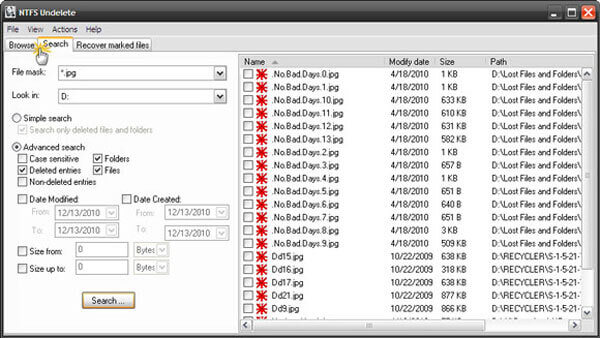
Część 3. Najlepsza alternatywa dla odzyskiwania NTFS
Niektórzy twierdzili, że Undelete NTFS nie jest dostępny na ich komputerach, dlatego zalecamy wypróbowanie najlepszej alternatywy programu NTFS Undelete, Apeaksoft Odzyskiwanie danych. Jego najważniejsze cechy to:
1. Odzyskaj utracone pliki z lokalnych lub zewnętrznych dysków twardych za pomocą jednego kliknięcia, dzięki czemu nawet nowicjusze mogą go uchwycić w ciągu kilku sekund.
2. Odzyskiwanie NTFS w różnych sytuacjach, takich jak błąd, przypadkowe usunięcie, atak wirusa, uszkodzenie oprogramowania lub format dysku twardego.
3. Obsługuje różnorodne typy i formaty danych, w tym obraz, wideo, audio, dokumenty, pocztę e-mail, formaty archiwów i inne.
4. Przywróć usunięte pliki w oryginalnym formacie i jakości.
5. Przejrzyj wszystkie utracone pliki uporządkowane według kategorii i formatów i zdecyduj się odzyskać wszystkie lub kilka określonych plików.
6. Szybszy, lżejszy i bezpieczniejszy bez wycieku prywatności.
7. Co więcej, Odzyskiwanie danych jest dostępne dla 10 / 8.1 / 8 / Vista / XP.
8. Oprócz systemu plików NTFS, działa również dla FAT16, FAT32, exFAT, EXT itp.
Część 4. Jak przywrócić pliki NTFS
Krok 1: Przeskanuj cały dysk twardy NTFS, aby wyszukać usunięte pliki
Pobierz najlepsze oprogramowanie do odzyskiwania NTFS i zainstaluj je na swoim komputerze. Aby odzyskać kartę SD z systemem plików NTFS lub dysk USB, podłącz go również do komputera. Otwórz Odzyskiwanie danych, gdy zauważysz, że zniknęły ważne pliki NTFS. Interfejs główny zawiera dwie sekcje, typy danych i lokalizacje. Przejdź do obszaru typu danych i wybierz typy danych do odzyskania, takie jak „Obraz”, „Audio”, „Wideo”, „Dokument” itp. Następnie wybierz dysk NTFS, na którym pierwotnie były przechowywane pliki. Odzyskiwanie danych zacznie działać po kliknięciu przycisku „Skanuj”.

Krok 2: Podgląd plików przed odzyskiwaniem NTFS
Przechodząc do okna wyników po skanowaniu, możesz wyświetlić podgląd dowolnych plików uporządkowanych według kategorii i formatów. Na przykład, przejdź do zakładki „Obraz” z lewej strony i otwórz foldery zatytułowane JPG, ICO, PNG, GIF i inne na prawym panelu, możesz zobaczyć miniatury. Ponadto funkcja „Filtruj” na górnej wstążce może znaleźć plik NTFS w celu szybkiego przywrócenia.
Co więcej, to oprogramowanie skanuje pliki systemowe, takie jak DLL, osierocone pliki itp., Abyś mógł cofnij usunięcie osieroconych plików łatwo na komputerze.
Wskazówka: Jeśli standardowy wynik skanowania nie zawiera żądanych plików, kliknij przycisk „Głębokie skanowanie” w prawym górnym rogu, aby wykonać głębokie skanowanie.

Krok 3: Odzyskiwanie NTFS za pomocą jednego kliknięcia
Aby przywrócić usunięte pliki NTFS z dysku twardego, wybierz wszystkie żądane pliki, zaznaczając odpowiednie pola. Następnie kliknij przycisk „Odzyskaj”, aby rozpocząć przywracanie systemu plików NTFS. Po zakończeniu pliki zostaną pobrane na komputer i będzie można je otwierać lub edytować w zwykły sposób.

Podsumowanie
Na podstawie powyższego podziału możesz dowiedzieć się, jak przywrócić system NTFS. NTFS jest szeroko stosowanym systemem plików dostępnym dla większości urządzeń pamięciowych zgodnych z systemem Windows. Z NTFS Undelete i najlepszą alternatywą, Apeaksoft Data Recovery, nie musisz już martwić się utratą danych w systemie plików NTFS. Jeśli masz więcej pytań związanych z NTFS, zostaw wiadomość poniżej tego postu.
Więcej czytania: Odzyskaj hasło systemu Windows 8.